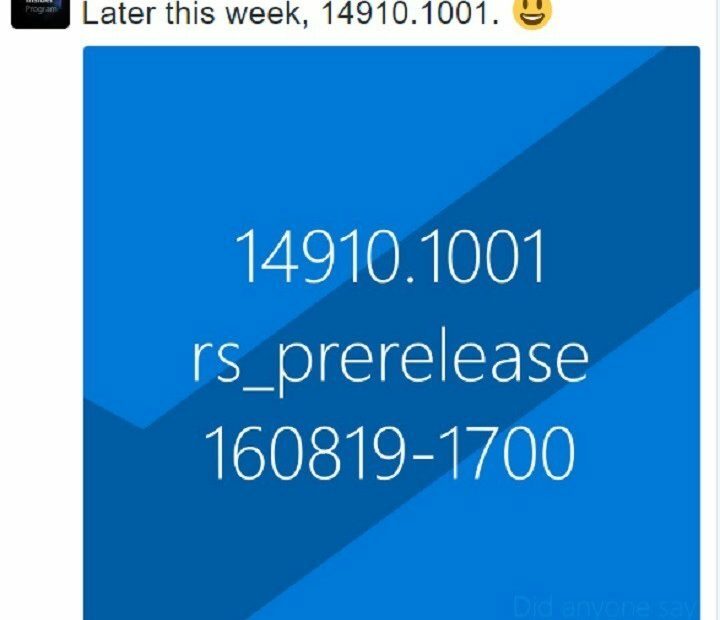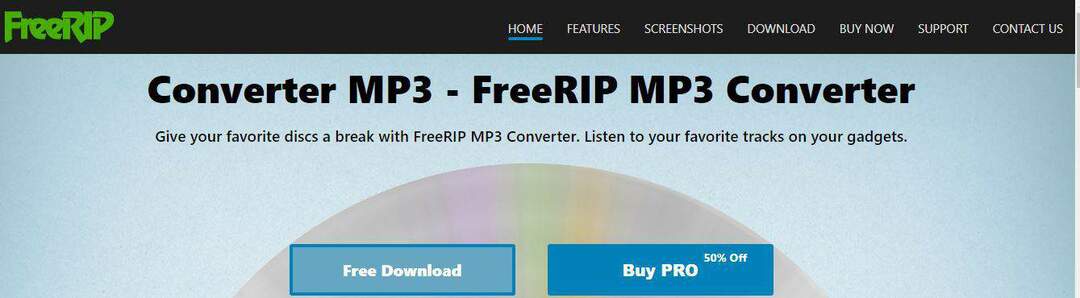Explorer l'utilisation du processus et les moyens de le supprimer
- Il s'agit d'un composant essentiel du logiciel Oracle Access Manager, un composant de la suite Oracle Identity and Access Management.
- Le processus joue un rôle essentiel dans la mise en place d'un contrôle d'accès sécurisé et centralisé pour les applications et les ressources de l'entreprise.

XINSTALLER EN CLIQUANT SUR LE FICHIER DE TÉLÉCHARGEMENT
- Télécharger l'outil de réparation Restoro PC qui vient avec des technologies brevetées (brevet disponible ici).
- Cliquez sur Lancer l'analyse pour trouver les problèmes Windows qui pourraient causer des problèmes au PC.
- Cliquez sur Tout réparer pour résoudre les problèmes affectant la sécurité et les performances de votre ordinateur.
- Restoro a été téléchargé par 0 lecteurs ce mois-ci.
OAWrapper.exe est un fichier exécutable qui appartient au processus wrapper OpenAutomate. Il est livré avec le logiciel d'ontologie d'application NVIDIA GeForce Experience développé par un développeur de logiciels NVIDIA.
Dans ce guide, nous allons explorer ce qu'est oawrapper.exe, ce qu'il fait et si vous devriez ou non envisager de le supprimer de votre ordinateur.
Qu'est-ce que OAWrapper.exe ?
Oawrapper.exe est un programme souvent inclus dans les progiciels développés par Autodesk ou avec le logiciel NVIDIA GeForce Experience Application Ontology.
Il est nécessaire pour une bonne communication entre le logiciel et les applications Autodesk, qui sont couramment utilisées dans les domaines de la conception et de l'ingénierie. Cela permet au logiciel NVIDIA de reconnaître les applications Autodesk et d'ajuster ses paramètres et ses performances en conséquence.
Oawrapper.exe est important pour les applications Autodesk; Cependant, si vous n'utilisez pas les applications ou si vous rencontrez des problèmes avec elles, vous pouvez supprimer le processus.
Comment puis-je supprimer OAWrapper.exe ?
Avant de supprimer le processus ene.exe, il est important de prendre en compte les prérequis suivants :
- Assurez-vous de ne plus utiliser les applications Autodesk.
- Vérifiez que vous êtes connecté à l'aide de votre compte administrateur.
- Créez une sauvegarde de votre ordinateur.
Une fois que vous avez terminé ces vérifications, passez aux étapes pour supprimer le processus. Vous devez suivre les étapes mentionnées dans le même ordre pour le compléter.
1. Vérifiez si le fichier est légitime
- Presse Ctrl + Changement + Esc ouvrir Gestionnaire des tâches.
- Dans l'onglet Processus, accédez à OAWrapper.exe, faites un clic droit dessus et sélectionnez Lieu de fichier ouvert.

- S'il se trouve sur ce chemin, il s'agit d'un fichier légitime:
C:\Users\USERNAME\AppData\Local\NVIDIA\NvBackend\ApplicationOntology\ - Sinon, vous pouvez exécuter une analyse approfondie à l'aide d'un outil antivirus et supprimer le fichier.
2. Arrêter le processus OAWrapper.exe
- Presse Ctrl + Changement + Esc ouvrir Gestionnaire des tâches.

- Allez à la Détails onglet, localisez et cliquez avec le bouton droit OAWrapper.exe, et sélectionnez Tâche finale.
Cela désactivera temporairement Oawrapper.exe. Cependant, le programme peut redémarrer lorsque vous relancez votre logiciel Autodesk.
- Qu'est-ce que Jp2launcher.exe et à quoi sert-il ?
- Erreur de mise à jour Windows 0x80090017: comment y remédier
- Toutes les mises à jour n'ont pas été désinstallées avec succès [Réparer]
- Erreur d'écran bleu Klif.sys: 5 étapes pour y remédier
- Secouez pour minimiser: comment le désactiver sous Windows 10
- appuie sur le les fenêtres type de clé panneau de commande, et cliquez Ouvrir.

- Sélectionner Catégorie par Voir comme et cliquez Désinstaller un programme.

- Le Programmes et fonctionnalités fenêtre s'ouvrira. Localisez et cliquez avec le bouton droit sur l'application et sélectionnez Désinstaller.

- Suivez les instructions à l'écran pour terminer le processus de désinstallation.
4. Supprimer la clé correspondante de l'Éditeur du Registre
- Presse les fenêtres + R pour ouvrir le Courir boite de dialogue.

- Taper regedit et cliquez D'ACCORD pour ouvrir le Éditeur de registre.
- Accédez à ce chemin:
Ordinateur\HKEY_LOCAL_MACHINE\SOFTWARE\Microsoft\Windows\CurrentVersion\Exécuter - Localiser OAWrapper dans le volet de droite et sélectionnez Supprimer.

- Cliquez sur Oui pour confirmer le choix.
Cela supprimera l'entrée OAWrapper.exe du registre Windows, ce qui devrait l'empêcher de s'exécuter au démarrage.
Si vous êtes bloqué ou avez besoin de plus d'informations, notre guide sur comment utiliser l'éditeur de registre sur Windows 11 vous aidera.
Voici donc les étapes que vous pouvez suivre pour supprimer le fichier OAWrapper.exe. Si vous avez des questions ou des suggestions, n'hésitez pas à les mentionner dans la section des commentaires ci-dessous.
Vous avez toujours des problèmes? Corrigez-les avec cet outil :
SPONSORISÉ
Si les conseils ci-dessus n'ont pas résolu votre problème, votre PC peut rencontrer des problèmes Windows plus profonds. Nous recommandons télécharger cet outil de réparation de PC (évalué Excellent sur TrustPilot.com) pour y répondre facilement. Après l'installation, cliquez simplement sur le Lancer l'analyse bouton puis appuyez sur Tout réparer.